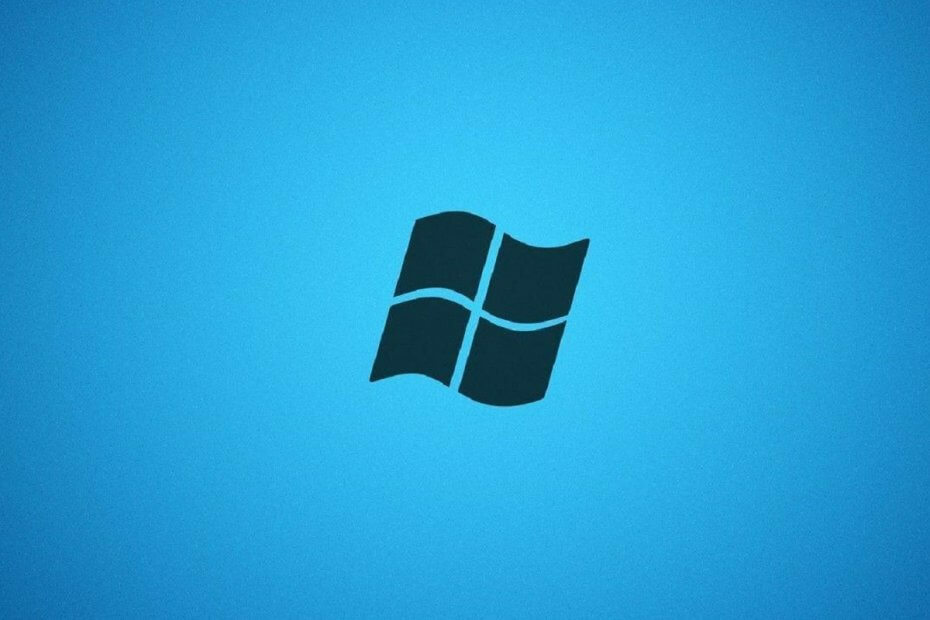
Ce logiciel maintiendra vos pilotes opérationnels, vous protégeant ainsi des erreurs informatiques courantes et des pannes matérielles. Vérifiez tous vos pilotes maintenant en 3 étapes faciles :
- Télécharger DriverFix (fichier de téléchargement vérifié).
- Cliquez sur Lancer l'analyse pour trouver tous les pilotes problématiques.
- Cliquez sur Mettre à jour les pilotes pour obtenir de nouvelles versions et éviter les dysfonctionnements du système.
- DriverFix a été téléchargé par 0 lecteurs ce mois-ci.
Depuis que Microsoft débranché sur Windows 7, les utilisateurs se sont précipités pour effectuer une mise à niveau afin de protéger leurs données. Bien sûr, ceux qui appartiennent à des groupes d'entreprises peuvent toujours opter pour Windows 7 Support étendu pour les entreprises.
Cependant, la grande majorité ira probablement pour la mise à niveau. En tant que tel, la plus grande préoccupation après la mise à niveau elle-même est de savoir comment les utilisateurs
migrer toutes leurs données de leurs ordinateurs Windows 7 à Windows 10.Normalement, la première chose qui peut apparaître dans votre oreille serait de tout copier sur un disque dur externe, puis de le recoller sur le PC lorsqu'il est mis à niveau.
Bien que ce soit en effet une bonne idée pour les fichiers et dossiers généraux, cela ne fonctionne pas avec des données complexes, telles que des profils d'utilisateurs, des programmes ou des jeux installés, ou d'autres éléments similaires.
Heureusement, il existe de nombreuses méthodes que vous pouvez utiliser pour passer à Windows 10 et emporter vos données avec vous. Un bon exemple est l'utilisation de l'outil Windows Easy Transfer, et cet article montrera exactement comment vous pouvez l'utiliser.
Puis-je passer de Windows 7 à 10 en utilisant ?
- presse Démarrer
- Rechercher Transfert facile de Windows, et ouvrez le premier résultat
- Choisir la méthode que vous souhaitez utiliser pour transférer entre l'ancien PC et le PC Windows 10
- Vous pouvez choisir parmi:
- Câble de transfert facile
- Réseau
-
Un disque dur externe ou une clé USB
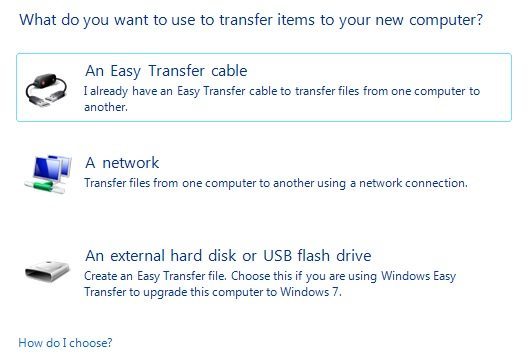
- Vous pouvez choisir parmi:
Si vous optez pour une mise à niveau de Windows 10, vous effectuerez probablement une mise à niveau sur place. Ainsi, vous pouvez choisir un disque dur externe ou une clé USB puisque l'ancien et le nouvel ordinateur sont en fait le même ordinateur.
- SélectionnerUn disque dur externe ou une clé USB
- SélectionnerC'est mon ancien ordinateur
- La fenêtre suivante vous présentera unClé de transfert facile de Windows. Écris le

Maintenant que vous avez copié le profil sur la clé USB, il est temps de le transférer sur le nouveau PC Windows 10
- Insérez le lecteur externe dans le PC une fois que vous l'avez mis à niveau
- Lancermigwiz.exe depuis le disque dur externe
- Cliquez sur Suivant
- SélectionnerC'est mon nouveau PC
- Cliquez surSuivant
- SélectionnerMon ancien ordinateur fonctionne sous Windows 7
- Insérez leClé de transfert facile de Windows
- Finir La mise en place
En suivant cette méthode, vous devriez pouvoir utiliser efficacement Windows Easy Transfer pour migrer les données de votre PC Windows 7 vers votre PC Windows 10.
Cette méthode s'est avérée assez sûre et ne nécessite pas l'utilisation d'outils de migration tiers.
Avez-vous trouvé cet article utile? Faites-nous savoir dans la section commentaire ci-dessous.
ARTICLES CONNEXES À CONSULTER :
- Comment transférer des fichiers Live Mail de Windows 7 vers Windows 10
- Comment transférer des signets de Windows 7 vers Windows 10
- Transférez facilement les programmes installés de Windows 7 vers Windows 10
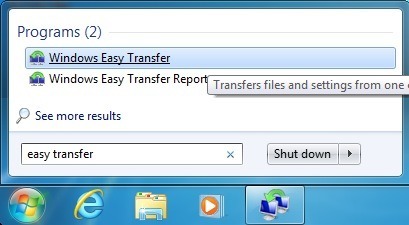
![Installer le client VPN Cisco sur Windows 10 [Guide complet]](/f/6d7fdef508bbe2226c91d663ffcec450.jpg?width=300&height=460)
